ppt中想要將數據製作成圖標,該怎麼製作呢?下面我們就來看看ppt中圖標樣式介紹。更多下載請點擊ppt家園。
ppt模板文章推薦:
PPT畫列表樣式的教程
ppt怎麼製作畫冊樣式的效果
PPT怎麼製作成拍立得照片樣式
1、散點圖的使用,鼠標左鍵單擊【更改圖表類型】,在(更改圖表類型)的窗口上,選擇散點圖的各種類型,選擇好後,在PPT的頁面上顯示一個散點圖表,如下圖所示。
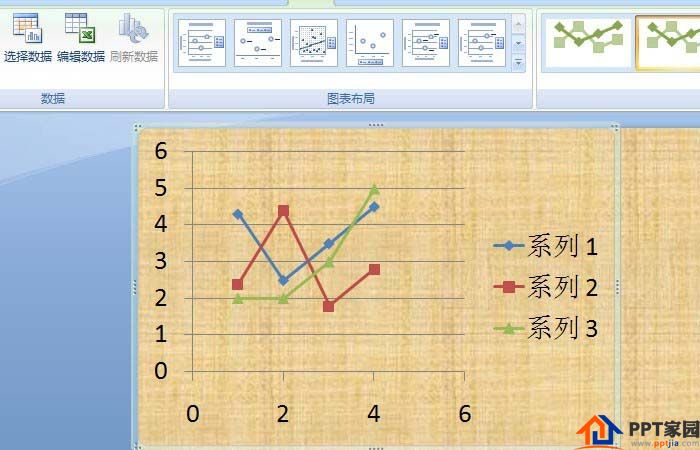
2、曲面圖的使用,鼠標左鍵單擊【更改圖表類型】,在(更改圖表類型)的窗口上,選擇曲面圖的各種類型,選擇好後,在PPT的頁面上顯示一個曲面圖表,如下圖所示。

3、圓環圖的使用,鼠標左鍵單擊【更改圖表類型】,在(更改圖表類型)的窗口上,選擇圓環圖的各種類型,選擇好後,在PPT的頁面上顯示一個圓環圖表,如下圖所示。
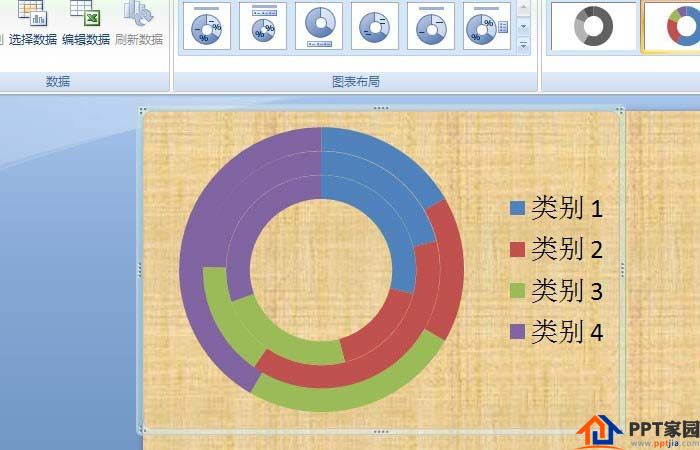
4、氣泡圖的使用,鼠標左鍵單擊【更改圖表類型】,在(更改圖表類型)的窗口上,選擇氣泡圖的各種類型,選擇好後,因數據不符合,沒有氣泡圖表顯示,如下圖所示。

5、雷達圖的使用,鼠標左鍵單擊【更改圖表類型】,在(更改圖表類型)的窗口上,選擇雷達圖的各種類型,選擇好後,在PPT的頁面上顯示一個雷達圖表,如下圖所示。

6、股價圖的使用,鼠標左鍵單擊【更改圖表類型】,在(更改圖表類型)的窗口上,選擇股價圖的各種類型,選擇好後,在PPT的頁面上彈出一個提示窗口,需要修改數據才能顯示一個股價圖表,如下圖所示。

文章為用戶上傳,僅供非商業瀏覽。發布者:Lomu,轉轉請註明出處: https://www.daogebangong.com/zh-Hant/articles/detail/PPT%20special%20chart%20tool%20tutorial.html

 支付宝扫一扫
支付宝扫一扫 
评论列表(196条)
测试